Podczas logowania wybieramy aplikację Sprawozdania resortowe, rolę: Statystyk (PS), następnie po wejściu w pole Wybierz formularz, zostanie wyświetlona lista z której wybieramy rodzaj formularza, z którym chcemy pracować, np. DOŻYWIANIE. Jeżeli nie widzimy formularza, który chcieliśmy wybrać, możemy samodzielnie wpisać symbol lub nazwę w celu ich wyszukania. Po wprowadzeniu co najmniej trzech znaków lista zostanie zawężona do pasujących wyników. Więcej informacji znajdzesz w rozdziale "Sposoby wyboru formularza".
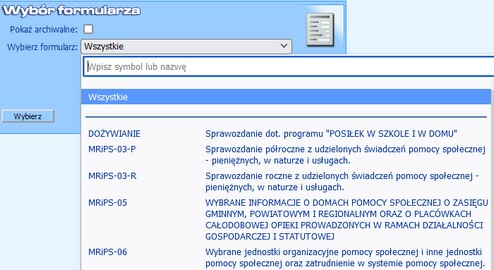
Dla wybranego formularza domyślnie podpowiadany jest poprzedni okres w jakim obowiązywało sprawozdanie.
Uwaga! Nie można wybrać okresu, w którym dane sprawozdanie nie obowiązywało oraz okresu z przyszłości.
Zaznaczenie pola Pokaż archiwalne spowoduje, że w polu Wybierz formularz, na wyświetlonej liście, będziemy mieli do wyboru także te formularze, które już przestały obowiązywać( są prezentowane szarym kolorem czcionki) . Ponadto na wszystkich kolejnych oknach zawierających sprawozdania będą widoczne również sprawozdania wykonane na podstawie zarchiwizowanych formularzy. Po wybraniu z listy formularza, na którym chcemy pracować musimy jeszcze określić okres, który nas interesuje (np. dla sprawozdania SKL-ZDR wybranie roku 2018 i drugiego półrocza, będzie oznaczało, że chcemy pracować ze sprawozdaniami rocznymi za 2018 rok).
Uwaga! Zarówno na etapie wybierania roli jak i formularza możemy cofnąć się do wyboru aplikacji korzystając z ikony ![]() znajdującej się w prawym górnym rogu.
znajdującej się w prawym górnym rogu.
Przy pomocy przycisku Wybierz przechodzimy do okna "Lista sprawozdań".
Uwaga! Po wybraniu konkretnego formularza i okresu praca w aplikacji zostanie ograniczona do sprawozdań odpowiadających kryteriom.
Z menu wybieramy pozycję np. WPS Woj. Małopolskie (menu będzie zależne od jednostki przyporządkowanej użytkownikowi).
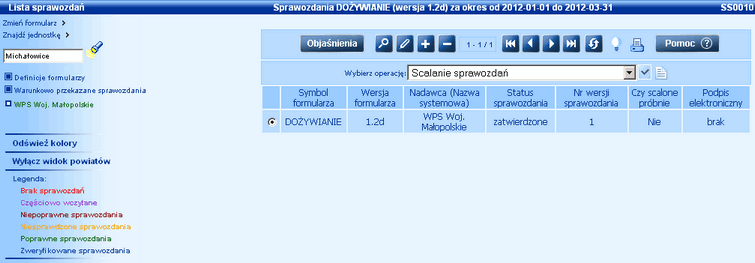
Menu z jednostkami jest pokolorowane. Kolory mówią użytkownikowi na jakim etapie jest sprawozdanie z danego ośrodka:
| • |
| • |
Występuje również dla poziomu Ministerstwa i oznacza, że dla określonego województwa nie utworzono sprawozdania zbiorczego, ale znajdują się w tym województwie sprawozdania wczytane z gminy/gmin.
| • |
| • |
| • |
| • |
Link ![]() uaktualnia listę sprawozdań w przypadku jednoczesnej pracy kilku użytkowników.
uaktualnia listę sprawozdań w przypadku jednoczesnej pracy kilku użytkowników.
Uwaga! Jeśli dana jednostka przekazała warunkowo sprawozdanie i sprawozdanie to zostało zaakceptowane przez jednostkę nadrzędną, to w menu jednostek jednostka ta zostanie oznaczona ikoną ![]() , zawierającą informacje: „Sprawozdanie zostało przekazane warunkowo z dodatkowymi wyjaśnieniami. Wyjaśnienia zostały zaakceptowane przez odbiorcę sprawozdania.”. Ikona jest wyświetlana tylko podczas pracy z wybranym formularzem i dla jednostek bezpośrednio podległych, w stosunku do jednostki zalogowanego użytkownika.
, zawierającą informacje: „Sprawozdanie zostało przekazane warunkowo z dodatkowymi wyjaśnieniami. Wyjaśnienia zostały zaakceptowane przez odbiorcę sprawozdania.”. Ikona jest wyświetlana tylko podczas pracy z wybranym formularzem i dla jednostek bezpośrednio podległych, w stosunku do jednostki zalogowanego użytkownika.
Uwaga! Użytkownik ma możliwość zmiany formularza na inny bez wylogowania się z aplikacji. W celu zmiany formularza należy wybrać ikonę "Zmiana formularza" ![]() lub pozycję
lub pozycję ![]() , znajdującą się z lewej strony okna, powyżej pola wyszukiwania jednostek:
, znajdującą się z lewej strony okna, powyżej pola wyszukiwania jednostek:
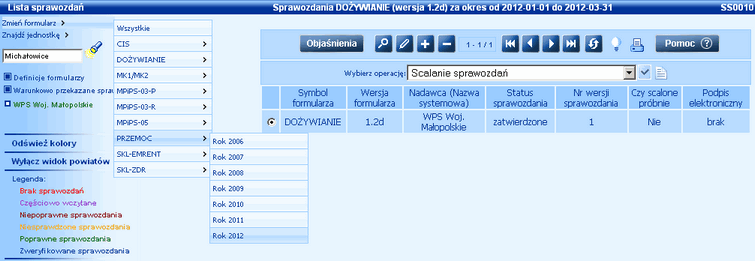
W przypadku pracy z jednym formularzem na liście sprawozdań dostępny jest przycisk ![]() , za jego pomocą możemy wyświetlić objaśnienia do wyliczenia danego sprawozdania.
, za jego pomocą możemy wyświetlić objaśnienia do wyliczenia danego sprawozdania.